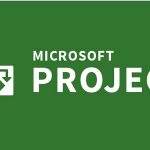Remote desktop là gì và cách sử dụng remote desktop win 10
Remote desktop protocol là một trong những tính năng rất thú vị được tích hợp tại các phiên bản hệ điều hành windows. Vậy remote desktop là gì và đâu là cách sử dụng remote desktop win 10
- Cách sử dụng windows movie maker nhanh chóng, dễ hiểu
- Win bản quyền và lợi ích sử dụng win bản quyền không phải ai cũng biết
- Cách sử dụng win 8.1 trên laptop cho người mới quen
Remote desktop là gì?
Đối với hệ điều hành windows, tính năng remote desktop có thể hoox trợ được rất nhiều cho công việc của bạn. Remote desktop là chương trình giúp hỗ trợ bạn có thể điều khiển một máy tính bất kì từ xa một cách khá dễ dàng. Remote desktop protocol được tích hợp từ các phiên bản hệ điều hành windows khác nhau như: XP pro, windows 7 và đến bây giờ là win 10.
Có thể nói, tính năng remote desktop khá giống với chương trình teamviewer mà người dùng thường hay sử dụng. Tuy nhiên remote desktop chỉ cho phép chỉnh sửa công việc giữa một máy này và một máy tính khác chứ không cho phép có được một cuộc họp hội thảo từ xa giống như teamviewer được. Vậy cách sử dụng remote desktop win 10 như thế nào
Hướng dẫn cách sử dụng remote desktop win 10
Để có thể có cách sử dụng remote desktop win 10 thật hiệu quả, bạn cần làm theo các bước sau
Đầu tiên, bạn cần tải phần mềm remote desktop về máy tính của cá nhân mình. Bạn có thể tìm kiếm được rất nhiều bộ cài đặt đã được crack để giúp quá trình cài đặt của mình được tiện lợi nhất. Sau khi đã có phần mềm này, bạn làm theo bước sau để có cách sử dụng remote desktop win 10 thật sự hiệu quả:
Bước 1: Mở menu start của windows 10 ra. Sau đó gõ cụm từ remote setting rồi bấm lựa chọn mục allow remote access to your computer
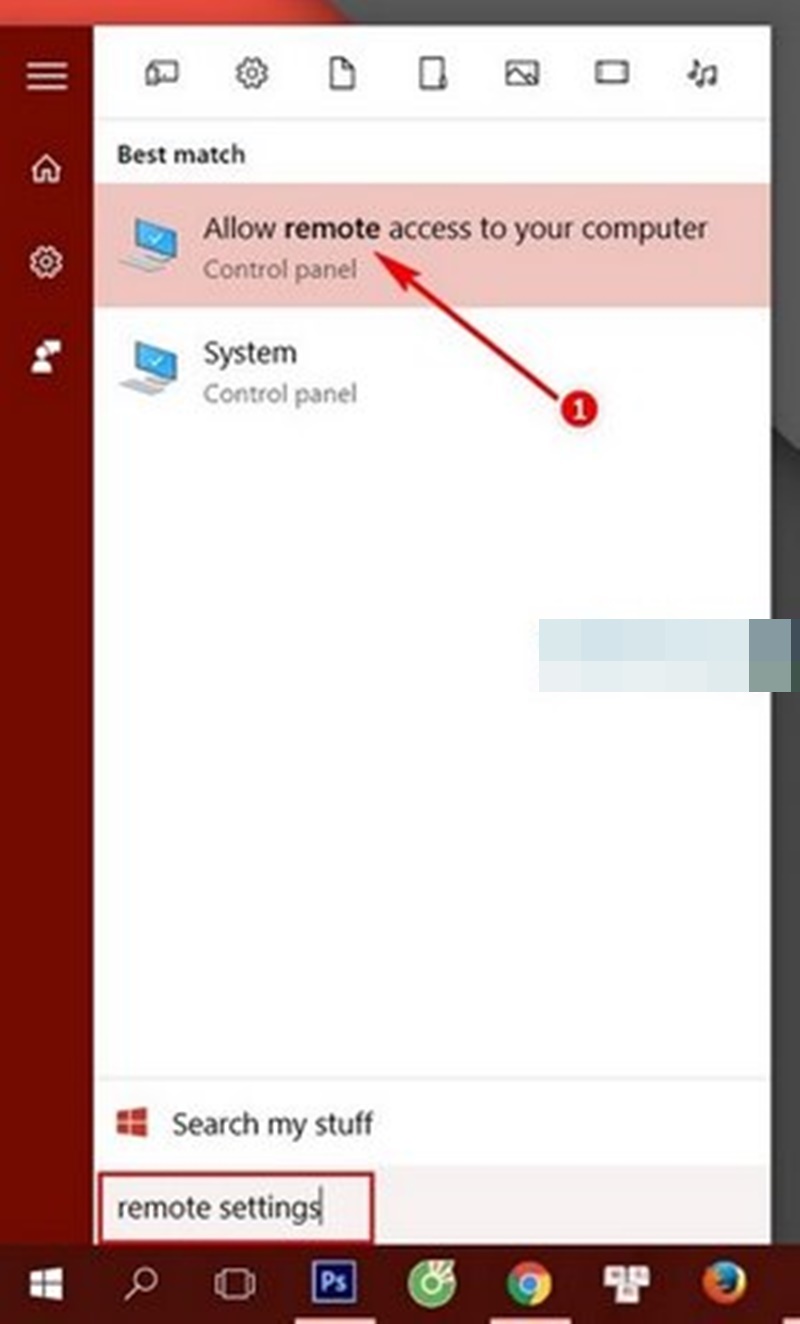
àm theo bước sau để có cách sử dụng remote desktop win 10 thật sự hiệu quả
Bước 2: Chọn mục remote trong cửa sổ system properties. Tiếp đến chọn allow remote connections to this computer và nhấn OK.
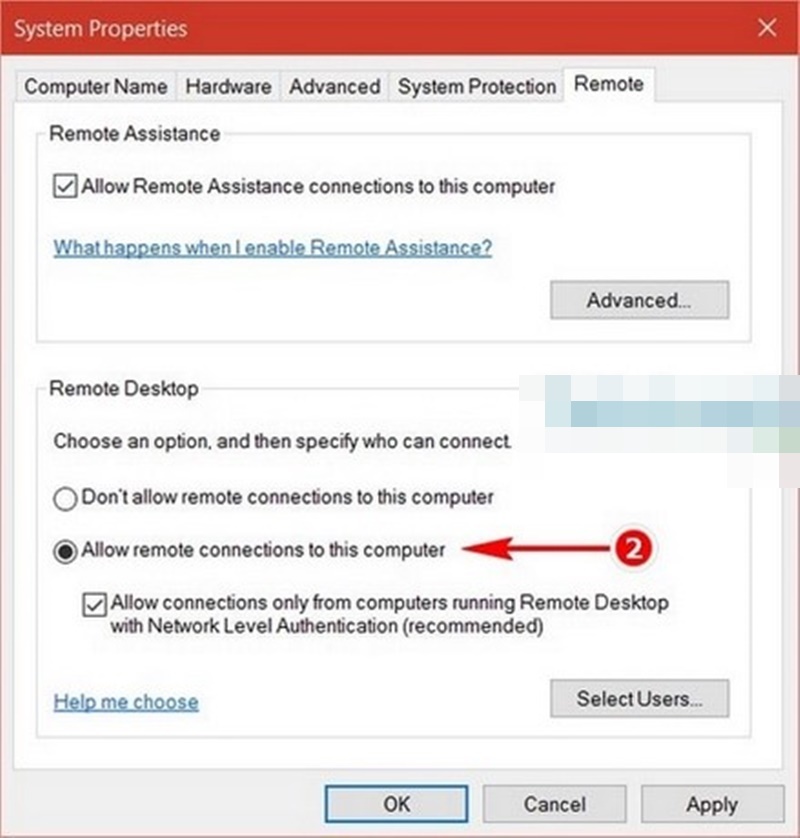
Chọn mục remote trong cửa sổ system properties.
Bước 3: Bạn cần phải tìm được đúng địa chỉ IP của máy cần điều khiển để có cách sử dụng remote desktop win 10. Để làm được việc này, gõ network trong menu start và chọn network and sharring center
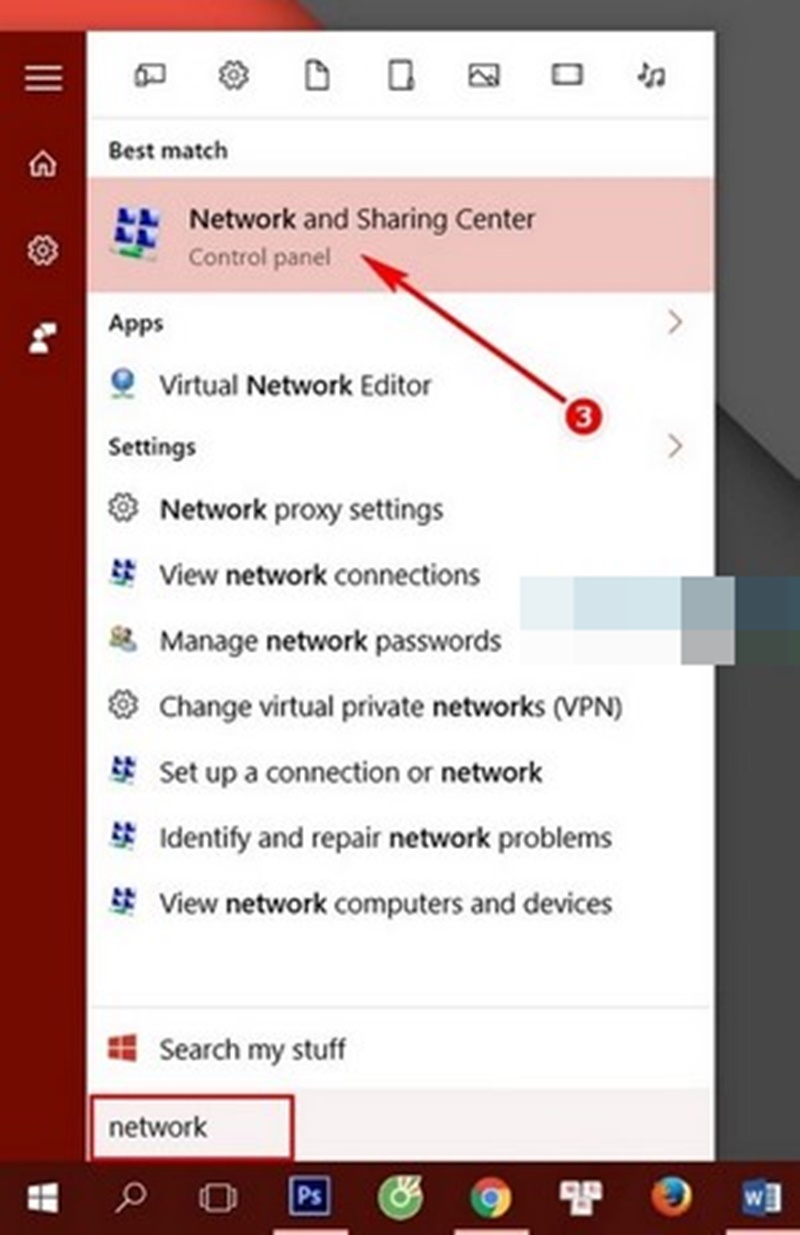
cần phải tìm được đúng địa chỉ IP của máy cần điều khiển để có cách sử dụng remote desktop win 10.
Bước 4: Lựa chọn mạng internet đang kết nối để có cách sử dụng remote desktop win 10
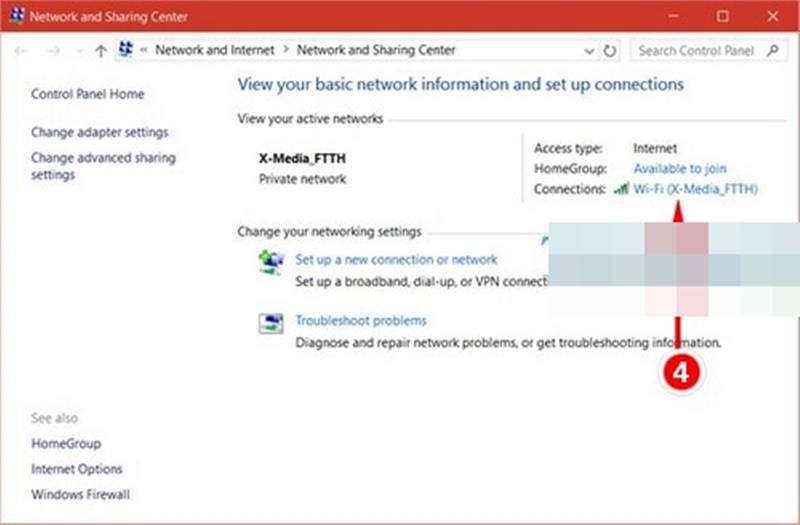
Lựa chọn mạng internet đang kết nối để có cách sử dụng remote desktop win 10
Bước 5: Bạn click vào mục details và ghi nhớ dãy số địa chỉ Ipv4. Đây là địa chỉ để bạn bắt đầu cách sử dụng remote desktop win 10
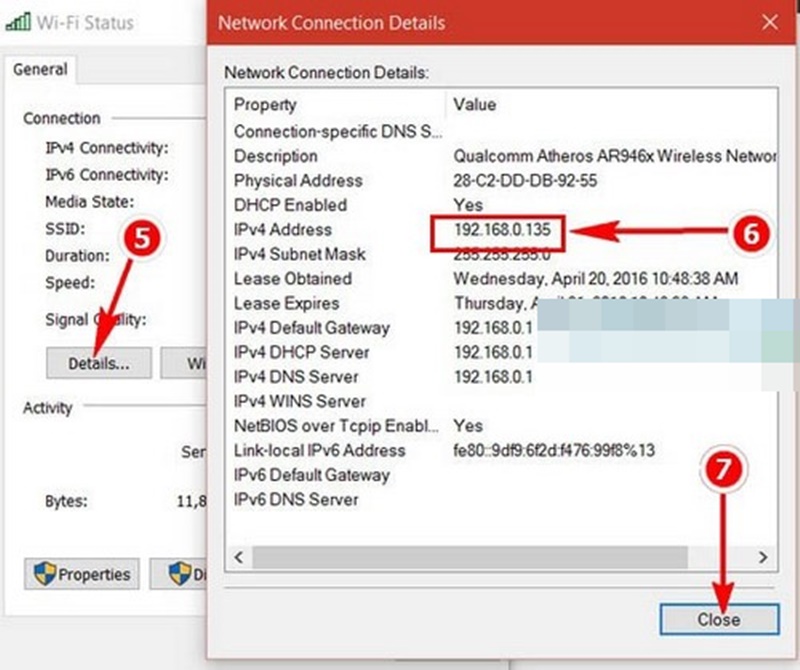
Bạn click vào mục details và ghi nhớ dãy số địa chỉ Ipv4.
Bước 6: Sau khi đã ghi nhớ dãy địa chỉ ipv4 xong. Bạn mở phần mềm remote desktop đã cài đặt và nhập địa chỉ vừa ghi nhớ vào.
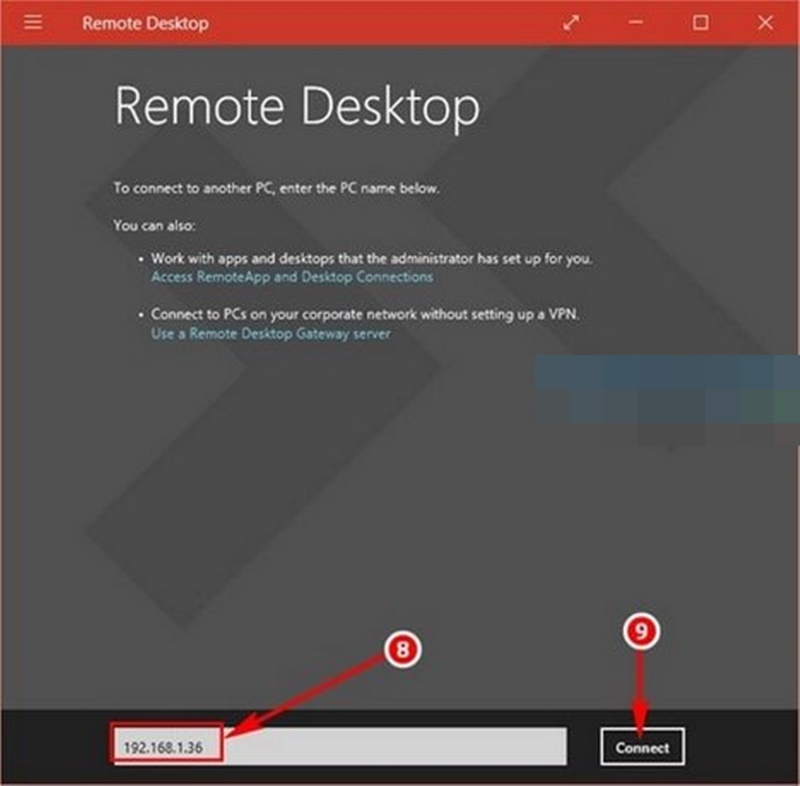
Sau khi đã ghi nhớ dãy địa chỉ ipv4 xong. Bạn mở phần mềm remote desktop đã cài đặt và nhập địa chỉ vừa ghi nhớ vào.
Bước 7: Sau khi đã điền điện chỉ ip. Bạn cần phải có tên tài khoản cũng như mật khẩu máy tính để điền vào. Nhớ click vào ô remember my credentials để lần sau không mất công điền lại
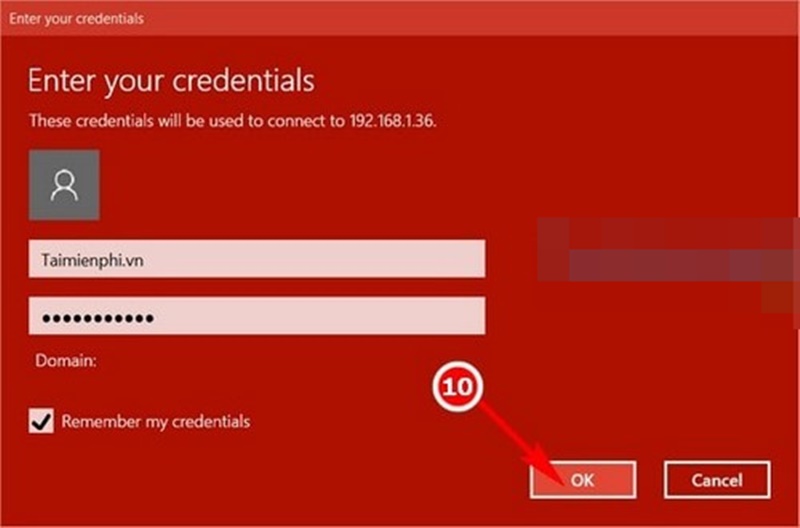
Bạn cần phải có tên tài khoản cũng như mật khẩu máy tính để điền vào.
Bước 8: Sau khi điền xong, bạn cần click vào connect anyway nếu thấy hệ thống có thông báo: can’t verify the identity of the remote PC
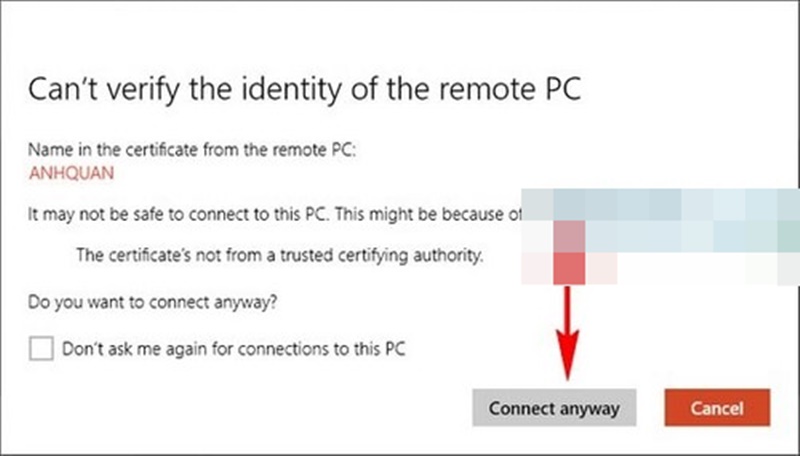
click vào connect anyway nếu thấy hệ thống có thông báo: can’t verify the identity of the remote PC
Bước 9: Sau khi bạn đã điền xong các thông tin ở các bước trên đồng nghĩa với việc đã hoàn tất cách sử dụng remote desktop win 10 rồi. Bạn có thể tự mình điều khiển một máy tính bất kì nếu muốn.
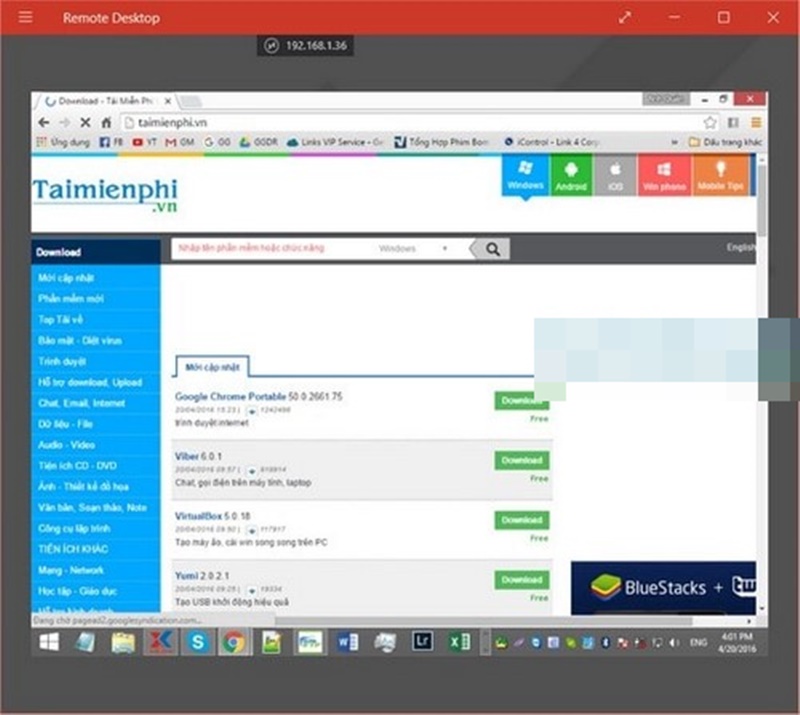
Sau khi bạn đã điền xong các thông tin ở các bước trên đồng nghĩa với việc đã hoàn tất cách sử dụng remote desktop win 10
>> Xem thêm các bài viết cùng chủ đề tại đây.
Sự khác nhau giữa remote desktop win 10 và teamviewer
Trên đây là cách sử dụng remote desktop win 10 để giúp các bạn có thể tự mình can thiệp chỉnh sửa vào một máy tính bất kì. Ngoài cách này ra, bạn vẫn có thể sử dụng phần mềm teamviewer với những phương thức sử dụng khá dễ dàng hơn so với remote desktop protocol. Và giữa remote desktop protocol win 10 cùng teamviewer vẫn có những điểm khác biệt nhất định
Đối với phần mềm remote desktop, hệ thống yêu cầu bạn phải có cấu hình port chuyển tiếp ngay trên router của máy tính từ xa. Còn teamviewer lại có thể hoạt động ở nhiều cấu hình tường lửa khác nhau. Điều này khiến teamviewer được ưa chuộng hơn rất nhiều
Ngoài ra, teamviewer hỗ trợ hoạt động trên nhiều nền tảng khác nhau như: macOS, android, ios, windows khiến cho nó trở thành phần mềm rất tiện lợi
>> Tìm hiểu ngay: Những tin tức tìm việc làm Đà Nẵng mới nhất giúp tìm được công việc ưng ý
Bài viết liên quan